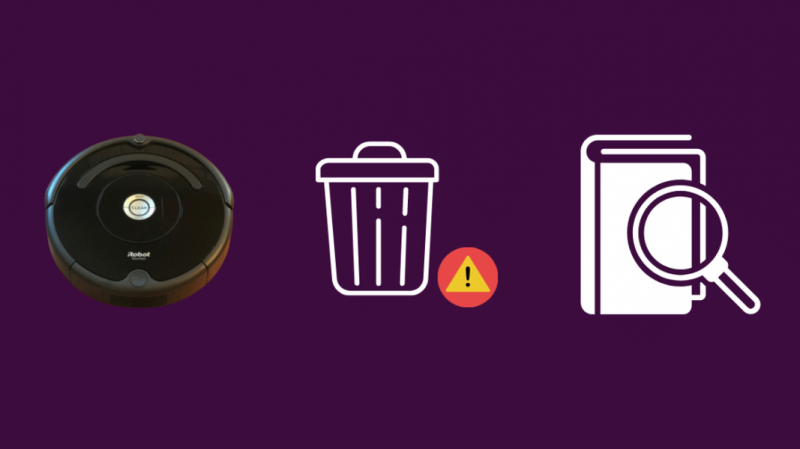Трябваше да тествам доста прахосмукачки-роботи Roomba и Samsung и реших да запазя един от роботите Roomba за себе си, за да го използвам у дома.
Roomba беше s9+, което означаваше, че беше един от най-добрите модели, които предлагат.
Бях сериозно впечатлен от това, което получих, докато роботът не се натъкна на грешка в контейнера няколко седмици по-късно.
Трябваше да разбера какво не е наред, защото трябваше да направя доста голямо прахосване, за да се сдобия с този модел, и без начин да поддържам дома си чист, нещата можеха да се обърнат много лошо.
За да разбера какво означава грешка в контейнера и как мога да се опитам да я поправя, отидох на страниците за поддръжка на iRobot, както и взех помощта от страхотни хора в някои потребителски форуми на Roomba.
Успях да компилирам всичко, което намерих в това ръководство, което трябва да ви помогне да разберете този проблем и да го поправите за секунди.
Грешка в кофата на Roomba може да възникне, ако не сте инсталирали правилно кофата за прах на вашата Roomba или ако сензорите, които проверяват за кофата, са докладвали неправилна информация на Roomba. За да коригирате този проблем, инсталирайте отново контейнера и почистете сензорите за контейнер.
Прочетете повече, за да разберете как можете да рестартирате вашата Roomba и ме последвайте стъпка по стъпка през това как да рестартирате вашата Roomba.
Какво означава Bin Error на моята Roomba?
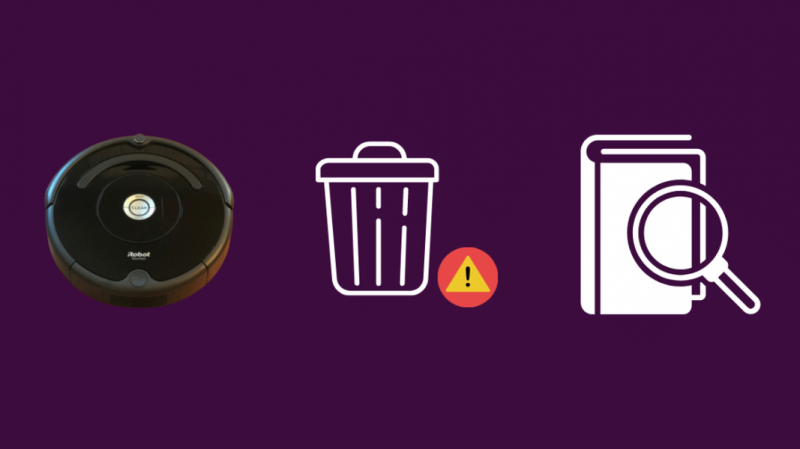
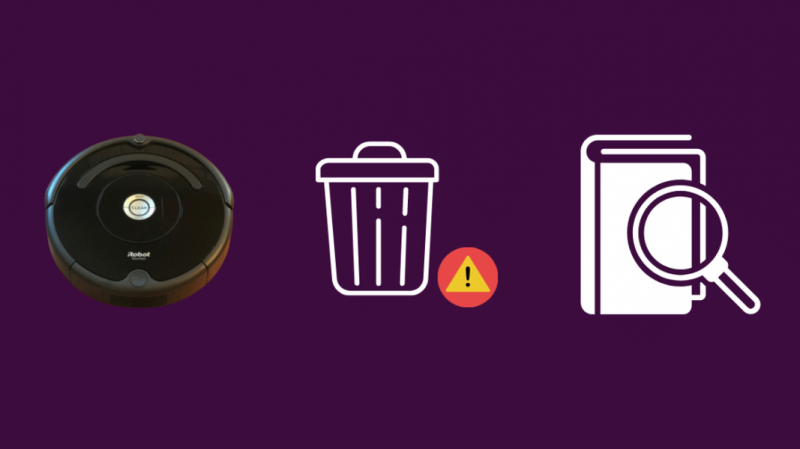
Грешки в контейнера обикновено се виждат, ако кошът за събиране на прах на вашия Roomba не е затворен правилно или контейнерът не е инсталиран правилно.
Roomba използва набор от сензори, за да провери дали кошчето е инсталирано правилно и тези сензори могат да започнат да губят своята точност след известно време.
Така че, ако сензорът смята, че кошчето не е инсталирано правилно или по някакъв начин не е както трябва да бъде, вашата Roomba ще изведе грешка Bin.
За щастие, поправянето на това е доста лесно, така че прочетете, за да разберете как.
Преинсталирайте кошчето
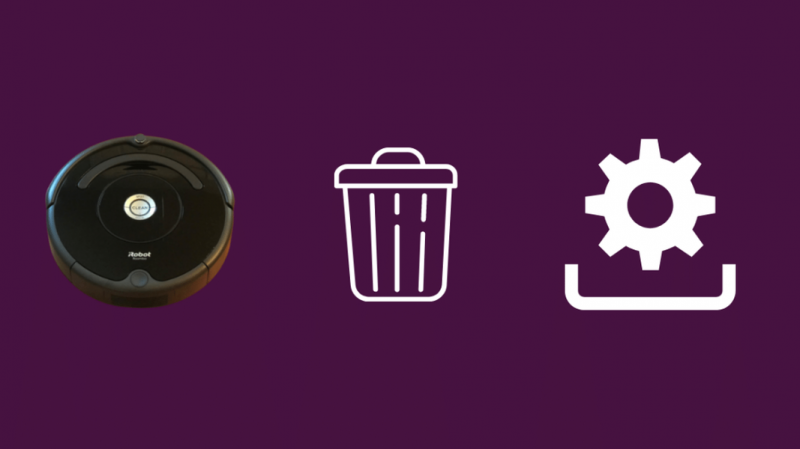
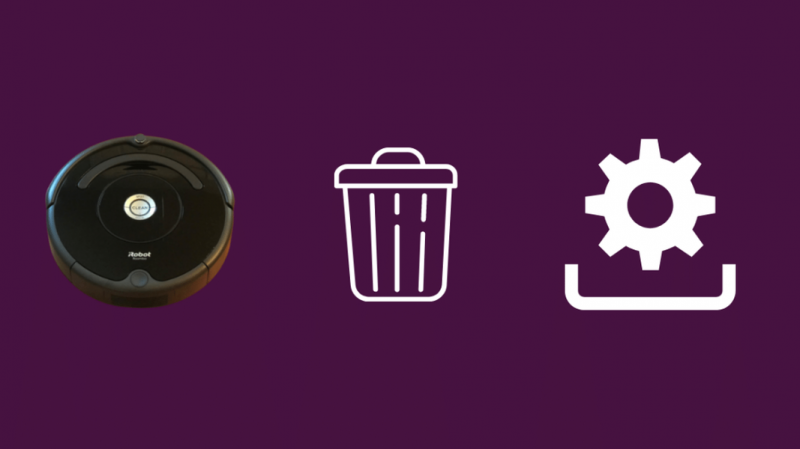
Докато правите някакъв вид отстраняване на неизправности, най-добре е да премахнете всички очевидни поправки, преди да опитаме нещо за напреднали.
Тъй като грешките в кошчето обикновено се появяват, когато контейнерът е инсталиран неправилно, опитайте да го инсталирате отново.
Извадете кошчето, ако вашият модел Roomba ви позволява, и го инсталирайте отново.
Затворете правилно капака, ако вашият модел не ви позволява да извадите кошчето.
Можете да използвате шкурка, за да шлайфате ръбовете на местата, където кошчето седи върху робота, но направете това внимателно, за да не повредите вътрешните части на робота.
Почистете сензорите на контейнера
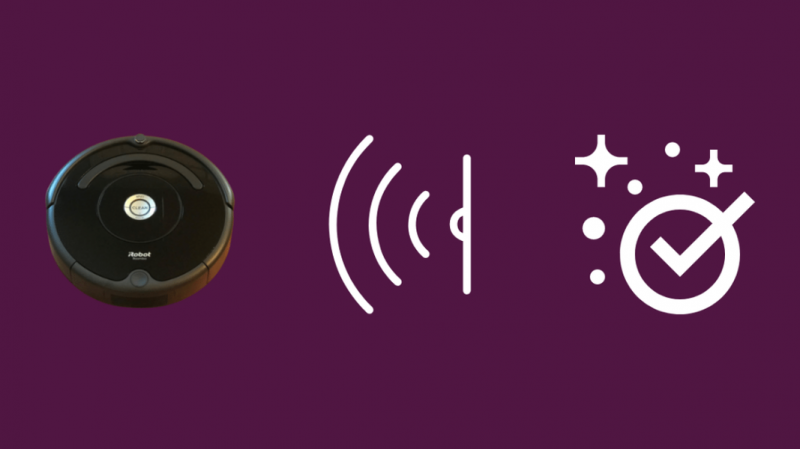
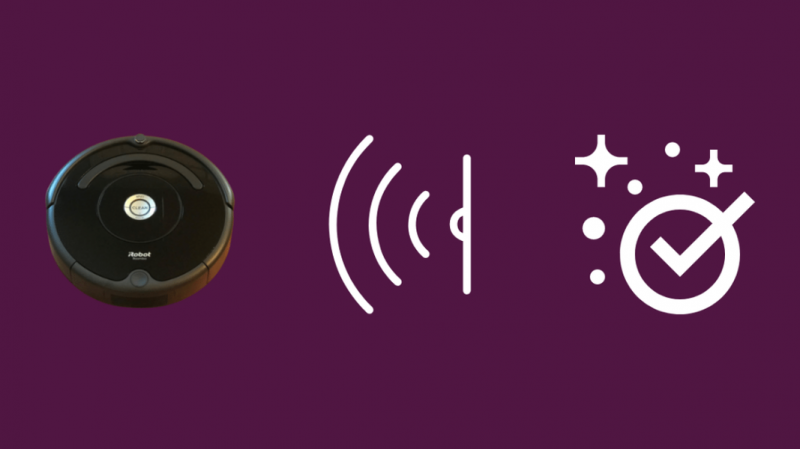
По-рано говорих за това как вашият Roomba знае дали кошчето е инсталирано и как използва сензори, за да определи това.
Тези сензори са доста чувствителни и предвид позицията им, те влизат в контакт с прах и мръсотия много и могат да бъдат блокирани.
Това може да им попречи да открият правилно кошчето за прах и Roomba смята, че сте го инсталирали неправилно.
Така че опитайте да почистите тези сензори, които можете да намерите близо до мястото, където кошчето влиза в контакт с филтъра.
Извадете кошчето и използвайте кърпа от микрофибър, за да почистите прозорците на сензора от прах или мръсотия.
Поставете обратно кошчето и включете Roomba, за да видите дали грешката Bin се появява отново.
Сменете кошчето
Ако сензорите са чисти и сте инсталирали контейнера правилно, но все още получавате тази грешка, шансовете са, че контейнерът, който използвате с вашата Roomba, не е оригинална част.
Несертифицираните резервни части не отговарят на добър производствен стандарт като оригиналните части на iRobot и може да не работят правилно с Roomba или неговите сензори.
Ако сте сменили контейнера наскоро и сте започнали да виждате тази грешка, тогава шансовете са, че вашият контейнер не е оригинална резервна част на iRobot.
Вземете оригинална Roomba Кош за прах iRobot Grey Aerovac от самите iRobot или потърсете iRobot сертифицирано лого във всички резервни части на трети страни.
Те издържат по-дълго и някои от тях имат допълнителна гаранция за самите тези части.
Рестартирайте вашата Roomba
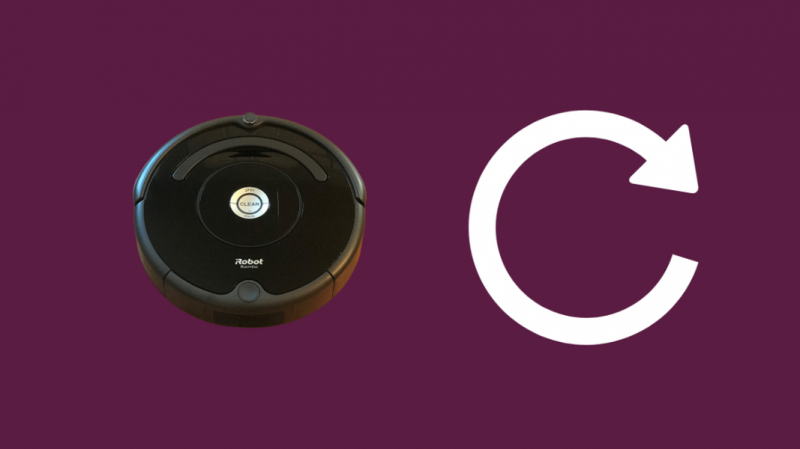
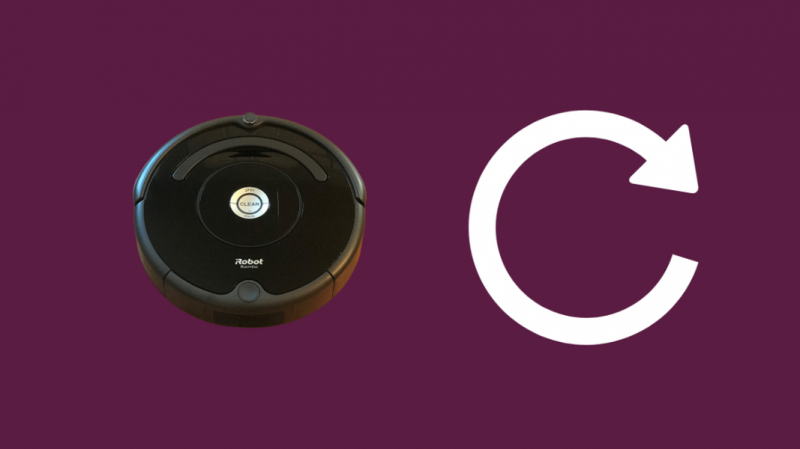
Софтуерни грешки могат да причинят тази грешка и тъй като Roombas рядко получават софтуерни актуализации, рестартирането е единствената ви реална опция тук.
Рестартирането може да поправи всички грешки в софтуера, които не са позволили на робота да открие правилно контейнер и да види дали сте го инсталирали правилно.
За да рестартирате an Серия i Roomba.
- Натиснете и задръжте бутона Clean за поне 20 секунди и го освободете, когато бялата светлина около бутона започне да се върти по посока на часовниковата стрелка.
- Изчакайте няколко минути Roomba да се включи отново.
- Рестартирането завършва, когато бялата светлина се изключи.
За да рестартирате an Серия s Roomba:
- Натиснете и задръжте бутона Clean за поне 20 секунди и го освободете, когато белият LED пръстен около капака на кошчето започне да се върти по посока на часовниковата стрелка.
- Изчакайте няколко минути Roomba да се включи отново.
- Рестартирането завършва, когато бялата светлина се изключи.
За да рестартирате a 700 , 800 , или 900 Серия Roomba:
- Натиснете и задръжте бутона Clean за около 10 секунди и го освободете, когато чуете звуков сигнал.
- След това Roomba ще се рестартира.
След като рестартирате вашия Roomba, проверете дали грешката в контейнера се появява отново.
Нулирайте вашата Roomba


Ако рестартирането не коригира грешката в контейнера, време е да помислите за фабрично нулиране.
Хардуерно нулиране като това ще изтрие всички потребителски настройки от Roomba, включително всички подови оформления, които е научил, и неговите графици за почистване.
Така че имайте това предвид, преди да нулирате твърдо и се подгответе да преминете през процеса на настройка на всичко от нулата отново.
За хардуерно нулиране на Roomba:
- Отидете на Настройки > Възстановяване на фабричните настройки в приложението iRobot Home.
- Потвърдете подканата за стартиране на възстановяването на фабричните настройки.
- Roomba ще започне процедурата си за нулиране на фабричните настройки, след като приемете подканата, така че го оставете да завърши нулирането.
След като Roomba завърши своя процес на нулиране, пуснете го през неговите графици за почистване и вижте дали отново се сблъсква с грешка в контейнера.
Свържете се с поддръжката


Ако възстановяването на фабричните настройки не реши проблема за вас или ако се сблъскате с още проблеми, докато отстранявате неизправностите, можете да свържете се с поддръжката на iRobot .
Те могат да предложат по-персонализирана помощ за вас, след като разберат какъв е моделът на вашата Roomba и какъв вид грешка сте попаднали.
Последни мисли
Докато следвате това ръководство за отстраняване на неизправности, не забравяйте да проверите дали Roomba все още може да зарежда батериите си.
Опитайте да зареждате робота след всяка стъпка и ако Roomba среща проблеми със зареждането , използвайте малко спирт и почистете контактите на батерията, както и контактите, които роботът използва за зареждане.
Специфично Грешка при зареждане 8 беше докладвано от много хора онлайн, но справянето с това е лесно.
Първо се уверете, че използвате оригинална батерия iRobot и след това поставете Roomba далеч от всяко устройство, което се нагрява много, когато работи.
Може също да се насладите на четенето
- Бутонът за почистване на Roomba не работи: Как да коригирате за секунди [2021]
- Roomba работи ли с HomeKit? Как да се свържете
- Най-добрите прахосмукачки роботи с HomeKit, които можете да купите днес
често задавани въпроси
Кога трябва да сменя кошчето си Roomba?
Можете да смените вашето Roomba кошче за боклук или когато има много физически повреди, или след като са изминали 3-4 години.
Колко издържат ролките Roomba?
Ролките Roomba обикновено издържат около 9-10 месеца, така че се препоръчва да ги смените след по-малко от година.
Колко често трябва да изпразвам Roomba?
Трябва да си направите практика да изпразвате кошчетата за прах на Roomba след всяко почистване.
Изплакнете кошчетата с топла вода и ги изсушете на въздух, преди да ги поставите отново.
Мога ли да пусна моята Roomba два пъти на ден?
В зависимост от нивото на активност в дома ви и колко бързо се замърсява, можете да пускате вашата Roomba два пъти на ден.
Пускането на робота веднъж на ден е повече от достатъчно за нормални ситуации.